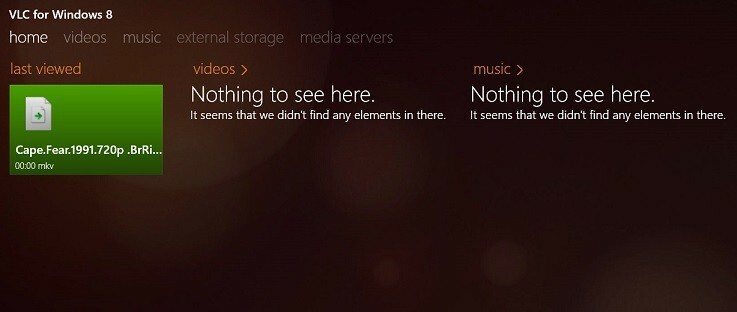
След a дълго пътешествие, време на изчакване и процес на сертифициране това беше необходимо като част от официалното издание, VLC официално е тук. Прочетете по-долу за повече информация за него, както и видео преглед на неговите функции.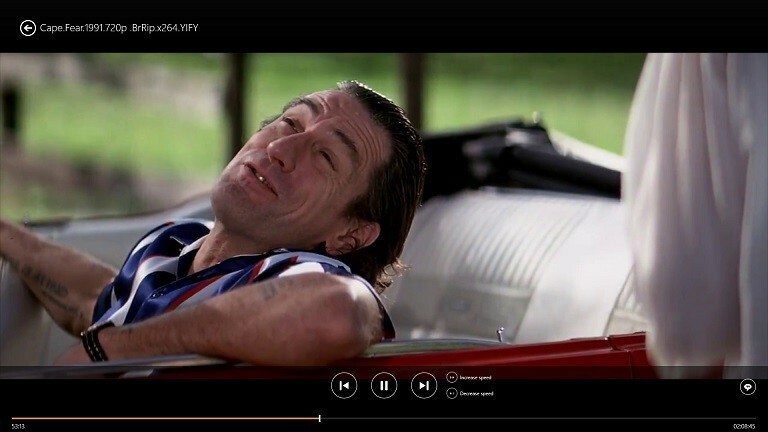
В самото начало на 2013 г. VideoLAN вече разполагаше с всички необходими пари, за да продължи развитието на официално VLC приложение за Windows 8, тъй като кампанията му за краудфандинг Kickstarter дори е надхвърлила целите, които има комплект. Но начинът, по който най-накрая приключи, и VLC за Windows 8 е тук. Приемаме го за готовност и можете да видите как изглежда във видеото отдолу, преди да го изтеглите (връзка в края на статията).
Прочетете също: Топ Windows 8 NFC приложения в магазина на Windows
Вашият любим мултимедиен плейър сега в магазина на Windows
VLC за Windows 8 е експериментален порт на VLC медиен плейър за платформата WinRT. VLC media player е приложение с отворен код, което възпроизвежда всички мултимедийни файлови формати, от файлове, потоци и дискове на цялата платформа. Това приложение ще възпроизвежда повечето формати на видео файлове, включително Ogg, FLAC и MKV.
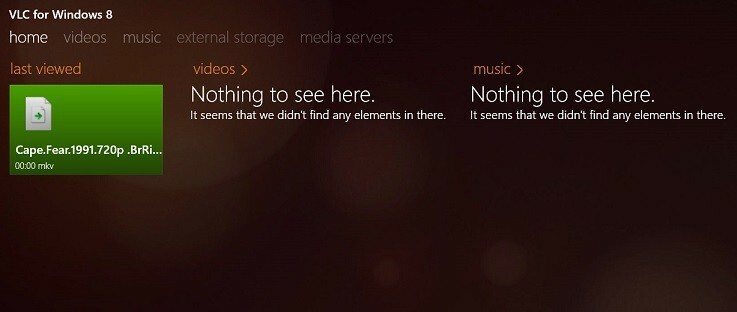 VLC за Windows 8 в момента е в бета версия и когато за първи път влезете в приложението, ще видите това, споменато в самото приложение, така че се очакват грешки и други проблеми. Това означава, че често актуализациите ще си проправят път в официалния дневник на промените и ние ще сме тук, за да докладваме своевременно и за това. Използвайки официалното приложение VLC за Windows 8, можете на практика да възпроизвеждате всякакъв вид видео, дори Ogg, FLAC и MKV.
VLC за Windows 8 в момента е в бета версия и когато за първи път влезете в приложението, ще видите това, споменато в самото приложение, така че се очакват грешки и други проблеми. Това означава, че често актуализациите ще си проправят път в официалния дневник на промените и ние ще сме тук, за да докладваме своевременно и за това. Използвайки официалното приложение VLC за Windows 8, можете на практика да възпроизвеждате всякакъв вид видео, дори Ogg, FLAC и MKV.
Както ще видите във видеото отдолу, приложението се предлага със следните раздели: Начало, Видео, Музика, Външно съхранение и Мултимедийни сървъри. „Последно гледани“ ще покаже най-новите видеоклипове и песни, които сте пуснали. В момента обаче не можете да добавяте музика файлове към VLC медия плейъра, тъй като ще бъде достъпна само командата „отвори видео“. Опитах с различни аудио формати, но нищо добро. Предполагам, че това ще се включи в бъдеще.
Когато възпроизвеждате видеоклип, можете да увеличите и намалите скоростите на възпроизвеждане, да преминете към следващия наличен файл и също да добавите файла със субтитри. Можете да изберете да деактивирате саундтрака на филм или да промените песните му, ако има такива. Друга ранна грешка, която открих, възникна при добавяне на нов видео файл, докато вече играе такъв. Новодобавеният файл погрешно би наследил името на предишния видео файл, както можете да видите в краткия преглед на приложението за себе си. Това е малка грешка и съм сигурен, че ще бъде поправен.
)Приложението е официално във версия 0.2.0 и ще работи и за потребители на Windows 8, тъй като VideoLAN цитира факта, че има много хора, които все още не са направили прехода към Windows 8.1. Приложението също няма да работи на Windows RT устройства, както е компилиран за устройства x86 и x64. Отново, това е друга функция, която ще бъде добавена с бъдеща версия.
VLC за Windows 8 поддържа същите кодеци като VLC приложението за настолни компютри, от MPEG-1 до H.265, през WMV3 и VC-1; той също така поддържа избор на множество аудио записи, вградени субтитри, възпроизвеждане на фонов звук, Live Tiles, подвижно съхранение и DLNA сървъри, както видяхте в горното видео. Освен бъговете, които съм наблюдавал, VideoLAN също казва, че приложението в момента е бавно, поддръжката на субтитри не е много добра и има някои проблеми със звука. Независимо от това, той изпълнява основните задачи доста добре, затова продължете и го изтеглете от Windows Store, като следвате връзката отдолу.
Изтеглете приложението VLC за Windows 8, Windows 8.1
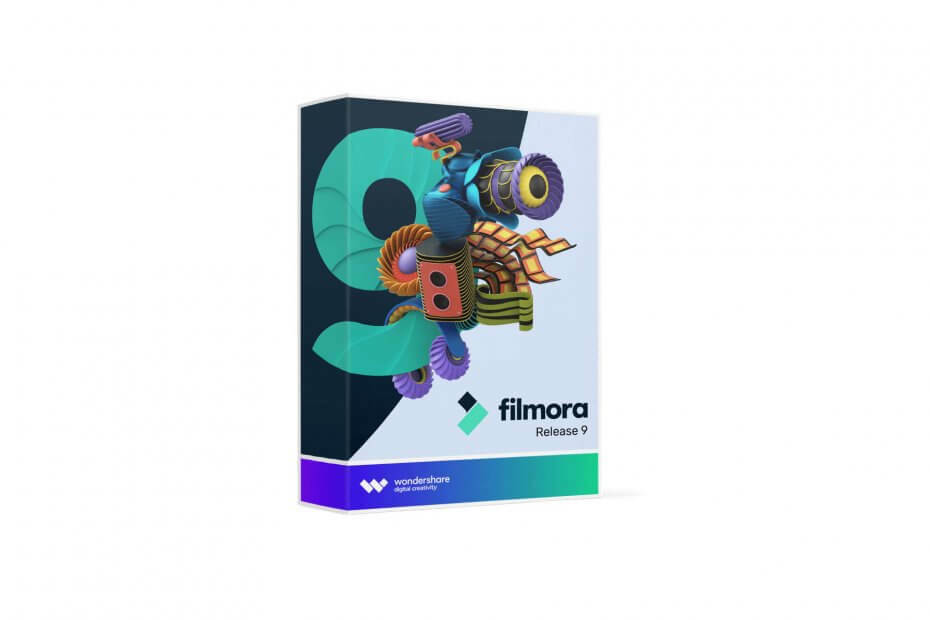
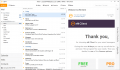
![[Решено] Как да предаваме от компютър към Amazon Firestick](/f/5810b5303c2358d7a061cdd1a9fc35dd.jpg?width=300&height=460)